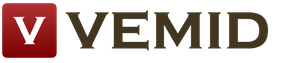Мобильный интернет нужен многим для обеспечения доступа в интернет в любое время с разных портативных устройств. Билайн дает возможность получить интернет соединение высокой скорости, поэтому он так популярен. Но прежде, чем начать пользоваться, модем необходимо настроить.
Местоположение самого модема определяет качество передачи сигнала
, на что всегда надо обращать внимание. В статье мы осветим такие вопросы, как настройка профиля и его параметров, установка программного обеспечения и как получить высокую скорость интернета.
Установка ПО – драйверов устройства
При покупке устройства – USB модема от Билайн – можно еще в магазине, с помощью продавца, подключить такую опцию на новый номер, как «Хайвей». Это популярная услуга, которую устанавливают на многие устройства связи для увеличения трафика интернета до 20 Гб в месяц плюс ночной безлимит в придачу к базовому предложению.
Чтобы заставить модем работать, его нужно установить на ноутбук. Для этого вставить флэш в USB разъем и дождаться его обнаружения как нового устройства – оптический диск
. Если автоматически появление не срабатывает, можно открыть вручную через автозапуск – файл Autorun.exe в новом, определившемся диске.
Установка программы начнется сразу. Во всплывающих окнах вы читаете условия соглашения, ставите галочку на согласие и указываете путь установки на компьютер. Инсталляция занимает определенное время, пока загружаются драйвера. Процедура интуитивно понятна и не представляет сложностей для пользователей начального уровня.
Настройка программного обеспечения
Для настройки USB модема от Билайн и подключения его к интернету , после установки, нужно зайти в раздел профиля. В настройках этого самого профиля заполнить такую информацию в полях:
- Имя – Beeline Internet;
- Название точки доступа — Internet.beeline.ru;
- Номер для звонка — *99#;
- Логин – beeline;
- Пароль – beeline.
Создаются профили под разные сим-карты Билайн
, если они есть, после разблокировки.
Если в процессе загрузки драйверов и софта модема, не появилось экрана с активным профилем, его можно создать самостоятельно, вписав данные.
Настройка скорости модема на максимум
Если при установке вы обнаружили, что скорость интернета падает и постоянно переключается на более стабильные сети 2G, можно устранить проблему, разогнав модем. Увеличение скорости приведет к лучшей производительности и пользоваться интернетом будет удобнее. Чтобы лучше работать, нужен сильный сигнал. Мобильные устройства работают лучше там, где наиболее устойчивый и сильный сетевой сигнал от базовой станции
. По умолчанию модем будет соединяться с сетью 2G, если обнаружит ее, даже если изначально отмечено WCDMA, а это снижает возможную скорость.
Чтобы сделать модем более быстрым
, нужно в настройках модемной программы при выключенной сети интернет отметить пункт «Только WCDMA» для 3G
. Если ваш модем поддерживает сеть 4G
, то установить галочку на пункте – «Только WCDMA и LTE». Модем следует зарегистрировать на новых параметрах в высокоскоростной интернет сети, что происходит автоматически в появляющихся окнах. Далее – подключить интернет и проверить скорость работы.
Сети последних поколений «ловят» не везде так хорошо, как 2G, это зависит от плотности покрытия станциями нового уровня связи. Лучше устройства будут работать на открытых пространствах, а в комнате – у окна, где нет множества бетонных преград для прохождения сигнала.
Для усиления сигнала также предназначены антенны, которые покупаются в точках продажи мобильных устройств, и устанавливаются снаружи помещения.
Для того чтобы выполнить подключение модема Билайн к ноутбуку или к ПК, будь-то 3g или 4g, абоненту не понадобиться много времени и сил. Благодаря этому подключить модем данного оператора сможет даже не опытный интернет-пользователь. Для того чтобы подключение было выполнено грамотно, необходимо помнить несколько важных правил, а также следовать представленным инструкциям.
Этапы подключения модема
1. Необходимо подключить устройство с помощью USB-кабеля к вашему компьютеру или ноутбуку . Через несколько минут после подключения на компьютер автоматически устанавливается программа «USB-модем Билайн», которая позволяет осуществлять управление необходимыми операциями.

2. В случае если установка программы автоматически не произошла , необходимо выполнить установку вручную. Для этого необходимо войти в раздел «Мой компьютер», выбрать диск «Билайн», и запустить файл «AutoRun.exe». После этого программа установиться на вашем компьютере, и вам будет достаточно воспользоваться простыми подсказками.

3. После того как на компьютере установилась программа «USB-модем Билайн» , вы можете осуществить подключение. Для этого следует загрузить приложение «Билайн Интернет Дома». Сделать это очень просто – достаточно нажать на ярлык программы модем Билайн, тем самым открыв ее, и выбрать опцию «Подключить». Выполнив эту процедуру, вы сможете пользоваться модемом Билайн для Интернет-соединения через компьютер или ноутбук.

4. Также, осуществить подключение модема Билайн можно напрямую , без применения программы «Билайн Интернет дома». Для этого нужно создать Dial-Up подключение. В настройках нового подключения следует ввести представленные данные: короткий номер дозвона *99# , имя и пароль «beeline/beeline».

После выполнения выше описанной операции, абонент должен перейти в «Диспетчер устройств» на своем компьютере, найти папку «Модем Билайн», и в контекстном меню вызвать «Свойства». В появившейся строке инициализации следует внести команду: AT+CGDCONT=1,»IP»,»internet.beeline.ru». После этого обязательно нужно сохранить изменения.
Установка проста - через 2-3 минуты после подключения модема в USB разъем компьютера, автоматически запускается программа установки. Но если в настройках Windows отключен автозапуск, тогда установку придется запустить вручную. Большинство модемов, которые предоставляются сотовыми операторами это составные устройства - кроме модема они содержат еще и флеш-диск с драйверами. Этот диск определяется в системе как USB-CD привод:Нужно открыть диск модема через "Мой компьютер" или "Проводник Windows" и на нем запустить файл "AutoRun.exe". На картинке изображен диск модема МТС, Для модемов Билайн и Мегафон лэйбл и картинка диска будут другие, но принцип работы установщика тот же.
Примечание .
Установочный файл может быть иметь имя не AutoRun.exe, а например setup.exe. Уточнить имя установочного файла можно если посмотреть содержимое файла autorun.inf.
У модемов, которые предоставляет оператор Skylink как правило внутреннего диска нет и драйвера нужно устанавливать с обычного CD диска либо скачивать их через Интернет.
Во время установки не нужно отключать (вытаскивать из разъема) модем. Сначала будет установлена программа, затем, после нее, автоматически установятся драйвера модема. В общей сложности процесс займет несколько минут.
После установки драйверов можно подключаться к Интернет. Для этого нужно запустить программу (МТС Коннект, Билайн Интернет Дома, Мегафон Мобайл Партнер), дождаться когда программа обнаружит модем и нажать кнопку "Подключить".

Детали настройки USB модемов
Если в том месте где вы используете 3G USB модем у сотового оператора есть поддержка стандартов 3G (UMTS / HSDPA) можно сделать так, чтобы модем всегда подключался к сети через протоколы 3G. По умолчанию модем сам выбирает тип соединения, и это может быть подключение в режиме GPRS - EDGE с более низкой скоростью. Для подключения только в режиме 3G нужно установить соответствующую опцию:

Но может быть и обратная ситуация. Поддержки стандартов 3G нет, либо в этом режиме сигнал очень слабый и модем работает плохо. В этом случае можно попробовать задать опцию "Только GSM":

Вы можете столкнуться с еще одной проблемой. В последних моделях модемов реализована поддержка виртуальной сетевой карты и соответственно при подключении к Интернет соединение устанавливается через эту виртуальную сетевую карту. Но на некоторых компьютерах такой способ подключения может давать сбой. Симптомы следующие - при подключении все останавливается на этапе получения сетевой картой IP адреса, она его не может получить. обойти эту проблему можно установив в настройках традиционный способ подключения "RAS" (как модем, а не как сетевая карта):

Подключение "напрямую"
Примечание
Для модемов Билайн этот способ может не сработать. Дело в том, что в модемах Билайн установлена прошивка, которая модифицирована для работы только через программу "Билайн Интернет Дома". По крайней мере так было в начале, когда 3G модемы только появились у Билайн.
Подключаться к Интернет можно и без использования программ МТС Коннект, Билайн Интернет Дома, Мегафон Мобайл Партнер, средствами Windows.
Для этого нужно создать новое Dial-Up подключение, при его настройке указать номер дозвона *99# имя и пароль (mts/mts, beeline/beeline, у мегафона без имени пароля). Если в системе несколько модемов, после создания этого соединения нужно убедиться что оно связано именно с USB модемом:

Кроме этого нужно для модема указать строку инициализации. Открыть "Диспетчер Устройств" и в нем найти модем:

Открыть свойства модема (правая кнопка мыши) и там вписать строку инициализации.
Вы активный пользователь интернета? Вам хочется выходит в глобальную сеть с любой точки квартиры? Вы желаете лежа на диване, стоя за плитой или смотря телевизор, одновременно общаться в соц. сетях, что-то искать, совершать покупки, расплачиваться за услуги и т.д.? Тогда USB-модем - это то, что Вам нужно. Конечно такие устройства не соперники высокоскоростному проводному интернету, но как говорится: “На безрыбье и рак рыба”. Ведь в некоторые районы провайдерам не выгодно тянуть оптоволокно. В таких районах нет возможности выхода в интернет кроме как через сотовую связь.
Данное руководство будет направлено на процесс установки и настройки USB-модема от оператора сотовой связи BeeLine.
Рассмотрим явные плюсы и минусы этих девайсов.
Преимущества usb-модемов:
- Простота в подключении и установке,
- Мобильность.
Недостатки usb-модемов:
- Скорость соединения оставляет желать лучшего, особенно в регионах, где нет поддержки технологии 3G,
- Нет стабильности в приеме сигнала.
Подключение к компьютеру и определение устройства.
Подключаем модем к порту usb и ждем несколько секунд, пока не сработает автозапуск (изображение ниже), далее жмем по Выполнить AutoRun.exe

Если же этого действия не произойдет, и данное окно не появится, то попробуйте запустить его вручную. Нажмите Пуск > Компьютер и в пункте "Устройства со съемными носителями" поищите CD-дисковод Beeline Internet (или ZTE Corporation). Войдите в данное устройство двумя кликами левой кнопкой мыши и запустите файл AutoRun.exe или Setup.exe
Установка программного обеспечения USB-модема.
После выполнения вышеуказанных действий запустится процесс установки ПО.
Сначала Мастер установки попросит Вас выбрать язык. Выберите нужный языковой пакет и нажмите OK.

Следующее окно предупредит Вас о том, что сейчас будет установлен usb-модем. Для продолжения нажмите Далее .
Вам предложат внимательно ознакомиться с лицензионным соглашением. Обычно его никто не читает. Если Вы со всем согласны, то поставьте радио переключатель в положение Я принимаю условия лицензионного соглашения и нажмите Далее .

Теперь Вас попросят выбрать папку, куда будет установлена программа. По умолчанию Мастер установки предложит установить продукт в C:\Program Files\USB-модем Билайн.

Следующим действием Мастер скопирует все необходимые файлы на жесткий диск, произведет установку и покажет сообщение, что программа успешно установлена. Нажмите Готово .
Снимите галочки с тех пунктов, которые Вам не нужны (советую оставить только первую, для добавления ярлыка на рабочий стол).

USB-модем Билайн установлен. Приступим к его настройке.
Настройка модема BeeLine.
После всех процедур по установке программы и драйверов, появится первое окно, в котором необходимо активировать стартовый баланс.
Если вы впервые будете выходить в интернет с данной сим-карты то нажмите Активировать , если же вы выходили в интернет с этой симки и она уже была активирована ранее, то нажмите Отмена .

На этом этапе выполните одну из нижеперечисленных настроек:
- поставьте радио переключатель в положение Только 3G если поддерживается данная технология
- в противном же случае выберите Приоритет 3G
Нужно понимать, что разница между 2G и 3G ощутимая, я бы доже сказал колоссальная.

Узнать баланс, узнать свой номер, управлять услугами и тарифными планами можно на вкладке Управление счетом .

И, наконец, разберем распространенную ситуацию со стандартным профилем Beeline.
Часто случается так, что модем не желает подключаться к интернету через стандартный профиль Beeline. Для этого следует изменить данный профиль путем создания нового. Процесс настройки профиля в разных версиях программного обеспечения модемов может отличаться, но, по сути, он похож.
Выберите Настройки в Верхней части окна программы. Слева нажмите Информация о модеме , после чего выберите вкладку .

В списке профилей Вы увидите стандартный профиль Beeline . Для создания нового профиля нажмите кнопку Добавить .
- Профиль – впишите любое имя профиля.
- Набрать номер - *99#
- Имя пользователя – beeline
- Пароль – beeline (вместо букв будет прописываться символ "*")
Радио переключатель поставьте в положение Использовать следующее имя APN и пропишите в поле ниже internet.beeline.ru

Настройка нового профиля завершена, нажмите кнопку Сохранить , после чего в списке профилей появится только что созданный Вами профиль. Выделите его нажав по нему один раз левой кнопкой мыши и кликните по кнопке Установить по умолчанию .

Теперь переходите на вкладку Подключение (находится в верхнем левом углу окна программы). Подключение будет осуществляется с новым созданным Вами профилем.
И вот, наконец, установка и настройка usb-модема от Beeline завершена.
Стоит отметить, что процедуру по созданию профиля стоит выполнять только в том случае, если модем не подключается к интернету с помощью стандартного профиля Beeline.
Так же причиной не подключения модема к интернету очень может быть (в большинстве случаев бывает) недостаточное количество средств на балансе. Безлимитному тарифу не хватает суммы для списания абонентской платы. Обращайте на это внимание, потому как интернета не будет если не хватит хотя бы копейки для списания на новый месяц.
На этом сегодня все. В следующем уроке продолжим с usb-модемами и рассмотрим как происходит
Как подключить модем Билайн?

Приобретая USB-модем от компании Билайн, владелец получает замечательную возможность выходить в интернет в любом месте и в любое время с помощью несложных действий. Стоит только подключить его через USB-разъем, как сразу появляется сеть нового поколения 3G.
С таким модемом можно в комфортном режиме посещать социальные сети, проверять электронную почту, смотреть видео, слушать музыку. В комплекте к устройству прилагается SIM-карта с одним из выбранных тарифных планов, понятная инструкция, удлинитель. Разобраться с тем, как подключить модем Билайн, каждый может самостоятельно, необходимо лишь проявить внимательность и терпение.
Шаг 1: подключение модема к компьютеру
Первым делом модем необходимо подключить к компьютеру, используя один из USB-разъемов, которые обязательно у него присутствуют. Перед этим действием не забудьте вставить SIM-карту в устройство. Для соединения можно использовать удлинитель, прилагающийся к модему.
Шаг 2: установка программы
Если модем правильно соединен с компьютером через USB-порт, то установка программы для обеспечения исправной работы устройства начнется автоматически. Иногда установку нужно провести в ручную. В этом нет ничего сложного, просто потребуется выполнить следующие действия:
- Зайдите в меню «Пуск», выберите раздел «Мой компьютер» или щелкните два раза левой кнопкой мыши по соответствующей иконке на рабочем столе.
- В появившемся окне выберите диск «Билайн» и откройте папку. В ней появится несколько файлов.
- Для установки приложения используйте файл AutoRun.exe.
- В открывшемся окне будут подсказки, которым нужно следовать, не разъединяя при этом устройство с компьютером.
Установка программы не займет много времени. Через пару минут уже можно будет подключать интернет, а на рабочем столе появится ярлык для запуска программы.
Шаг 3: подключение к интернету
Теперь осталось только нажать на ярлык программы для модема два раза левой кнопкой мыши и щелкнуть по кнопке «Подключить». Интернет подключится через пару секунд, и можно будет открывать браузер. Чтобы отключить сеть после использования, следует нажать на надпись «Отключить».
Активация баланса
После настройки модема Билайн, перед тем, как пользоваться интернетом, скорее всего, потребуется активировать стартовый баланс. Для этого нужно щелкнуть мышью по ярлыку программы - появится окно подключения со стандартным профилем. Вверху есть вкладка «Управление счетом», которой необходимо воспользоваться. Слева появится надпись «Активация стартового баланса», на которую нужно нажать и использовать кнопку «Активировать». Теперь ничто не помешает комфортному использованию интернета.
Настройка интернета вручную
Если невозможно установить связь с интернетом, то пригодятся навыки ручной настройки модема. Для этого следует посетить раздел «Настройки». Во вкладке «Информация о модеме» найдите настройки доступа и, выбрав один из профилей, нажмите надпись «Редактировать». Также можно создать новый профиль, указать в нем правильные данные об устройстве, сохранить их и использовать при подключении интернета. Теперь, когда вы будете включать модем, настройка сети будет происходить по выбранному профилю.